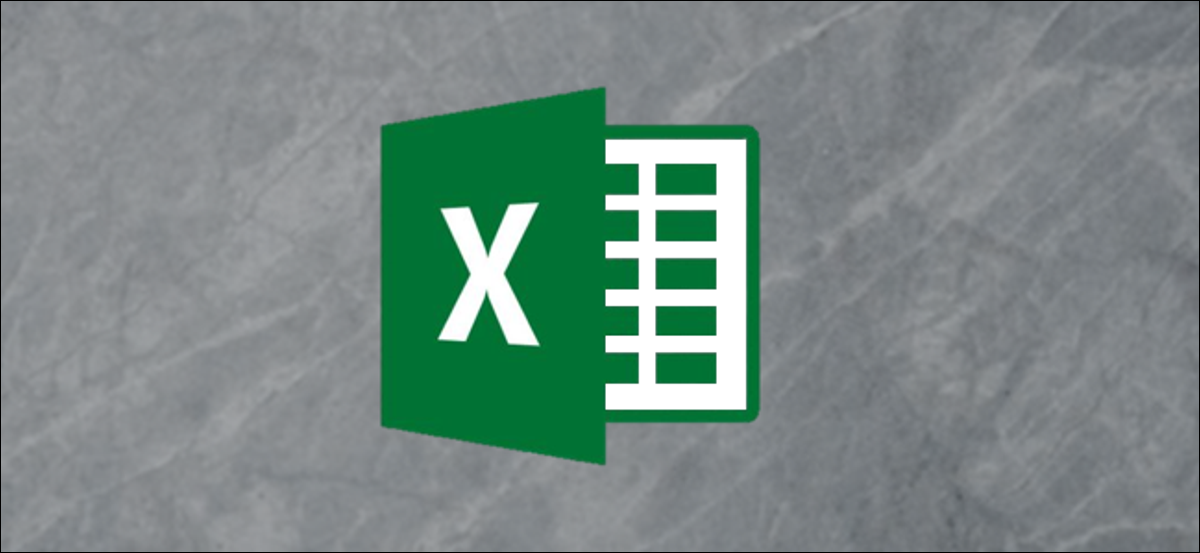
Los exponentes son simplemente multiplicaciones repetidas. A modo de ejemplo, cuatro elevado a la tercera potencia (4³) no es 4 x 3, es 4 x 4 x 4, lo que equivale a un total de 64. Si eso suena complicado, no temas; ¡Excel puede hacer el trabajo pesado por usted!
Cómo mostrar exponentes en Excel
Antes de aprender a utilizar exponentes, comenzaremos con un ejemplo rápido de cómo escribirlos en Excel. En esta circunstancia, necesitaremos emplear la función Superíndice, para que podamos mostrar el exponente.
Para hacer esto, haga clic con el botón derecho en una celda vacía y después seleccione «Formato de celdas» en el menú.
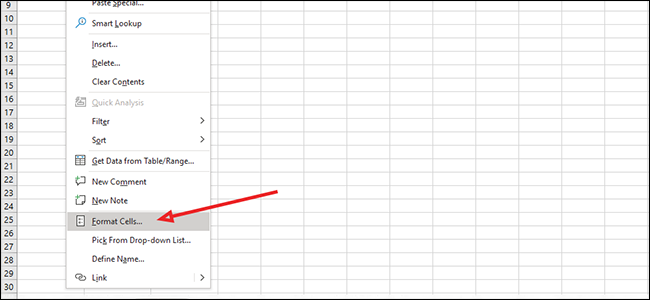
En «Categoría:» a la izquierda, seleccione «Texto» y después haga clic en «Aceptar».
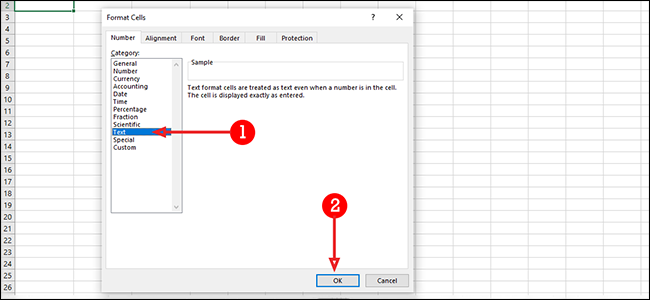
En la misma celda, escriba el número base y el exponente sin espacios entre ellos. En nuestro ejemplo, vamos a hallar 10³ (10 x 10 x 10). Nuestro número base es 10 y tres es el exponente.
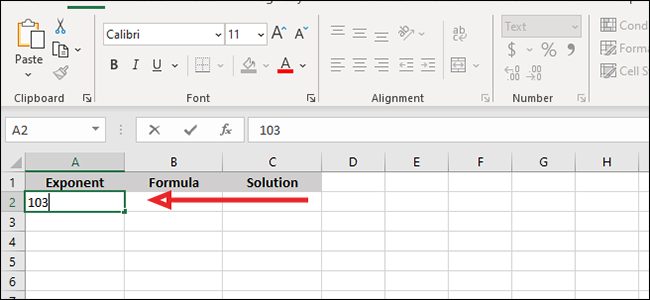
A continuación, resalte su exponente; en nuestro ejemplo, son los tres.
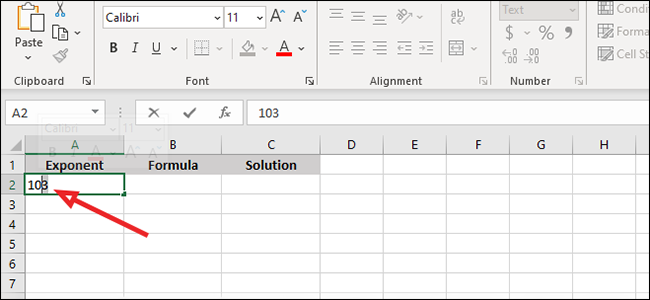
Vuelva a hacer un clic con el botón derecho en la celda y después seleccione «Formato de celdas».
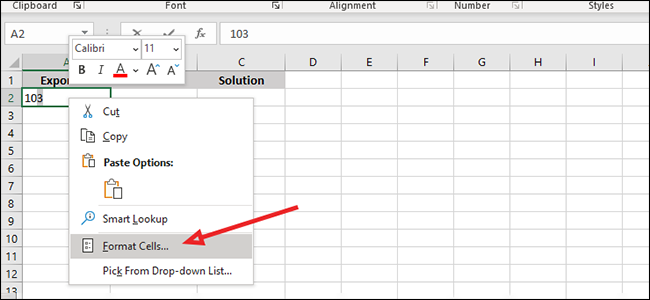
Seleccione la casilla de verificación junto a «Superíndice» en la sección «Efectos» y después haga clic en «Aceptar». Presione Entrar o haga clic en cualquier otra celda para completar el procedimiento.

Cómo utilizar exponentes en la barra de fórmulas
Además puede utilizar exponentes en la barra de fórmulas de Excel. Para hacerlo, haga clic en la celda vacía donde le gustaría mostrar el resultado de un cálculo.

Introduce tu exponente en la próxima fórmula: «= Potencia (número, potencia)». Usaremos 10⁴ para nuestro ejemplo, por lo tanto escribimos “= Potencia (10,4)” (sin las comillas) en la barra de fórmulas.
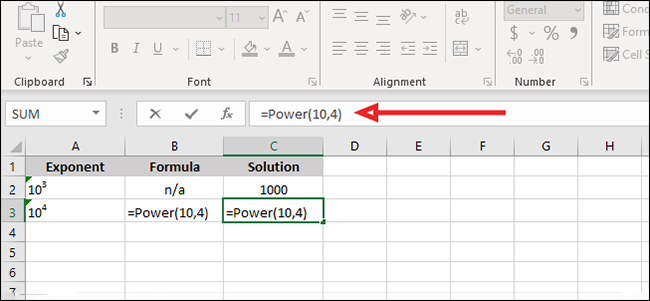
Para ejecutar la fórmula, presione Entrar o haga clic en la marca de verificación a la izquierda de la barra de fórmulas.
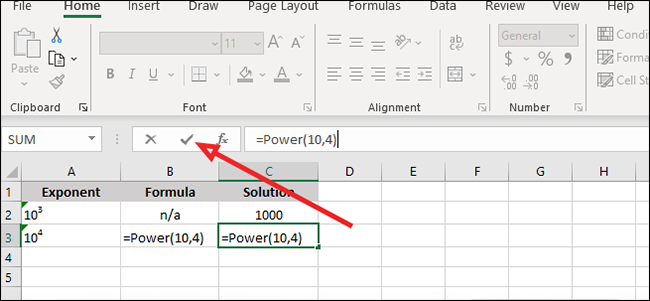
Cómo utilizar exponentes en una celda individual
Si desea realizar el cálculo dentro de una celda, puede omitir la barra de fórmulas por completo y utilizar un poco de taquigrafía de Excel.
Para hallar 10⁵, a modo de ejemplo, puede escribir “= 10 ^ 5” (nuevamente, sin las comillas) y después presionar Enter.
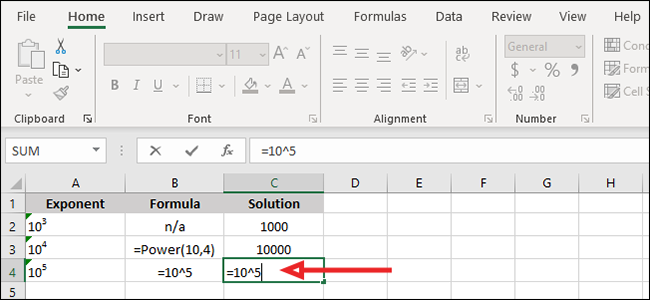
Sin tener en cuenta cómo llegue allí, la solución será la misma. Si tiene poco tiempo, hallar la respuesta a un exponente en Excel es una alternativa rápida a los cálculos manuales.






